Guida all'installazione
Attivazione di SMARTT in MetaTrader (MT4 & MT5)
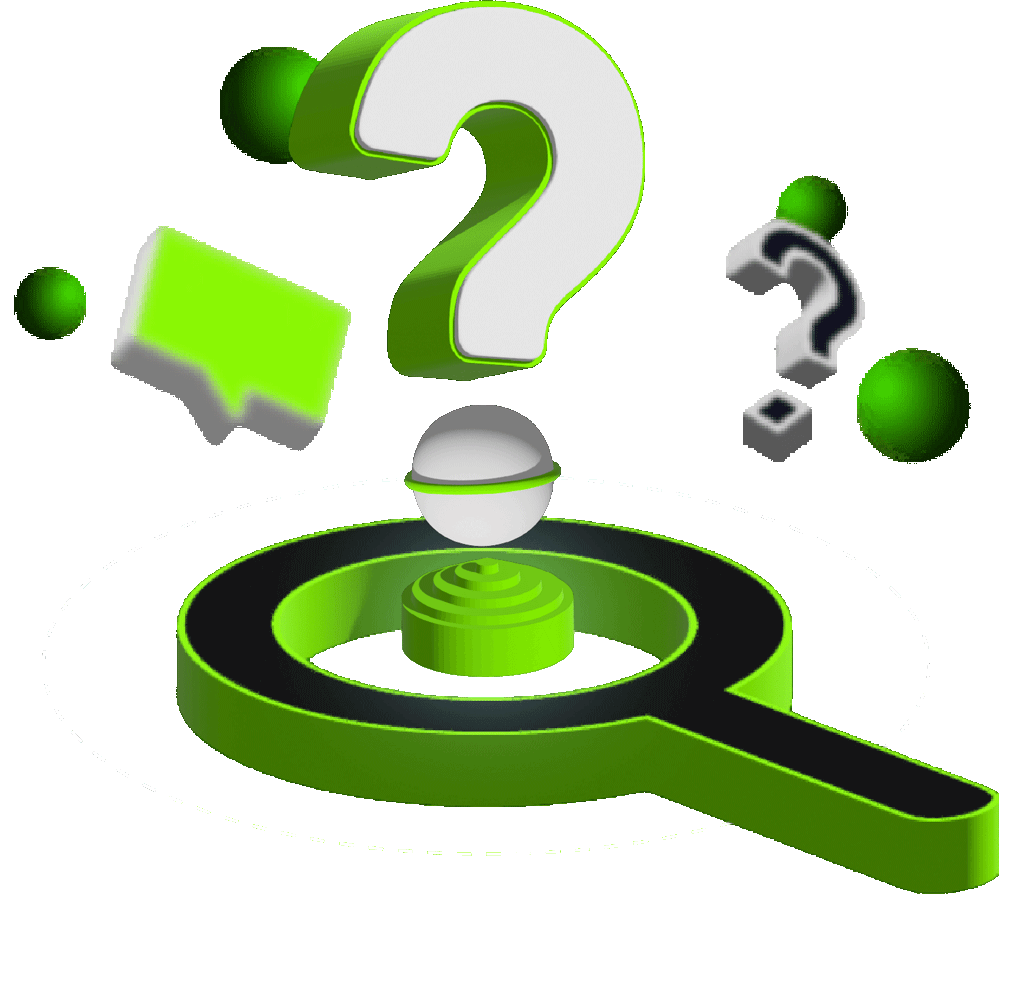
2. Aggiungi il Robot alla cartella Expert Advisors
Trova la cartella del Robot:
Nel software MetaTrader 5, vai nel menu File e seleziona Apri cartella dati. Si aprirà una cartella che contiene i file del software.
Aggiungi il Robot alla cartella Experts:
All'interno della cartella aperta, vai nella directory MQL5. Poi entra nella cartella Experts. Copia il file del robot SMARTT scaricato in questa cartella.
3. Carica il Robot in MetaTrader 5
Torna in MetaTrader 5:
Dopo aver aggiunto il file del robot alla cartella Experts, torna a MetaTrader 5.
Carica il Robot:
Nel pannello Navigatore, solitamente situato a sinistra del software, fai clic destro su Expert Advisors e seleziona Aggiorna.
Ora, il robot SMARTT dovrebbe apparire nell'elenco degli Expert Advisors.
4. Aggiungi il Robot a un grafico
Trascina e Rilascia il Robot:
Trascina il robot SMARTT dal Navigatore e rilascialo sul grafico dei prezzi corrispondente.
Si aprirà la finestra delle impostazioni del robot.
5. Collega il tuo bot SMARTT con la tua chiave unica
Quindi incollala nel campo di input del bot per attivare il trading automatico.
Questa chiave unica collega il tuo account in modo sicuro — non condividerla con altri.
6. Aggiungi il link del servizio a MetaTrader 5
Aggiungi il link del servizio:
Per ricevere idee di trading dal servizio, aggiungi il seguente link a MetaTrader 5:
In MetaTrader 5, vai su Strumenti > Opzioni, poi seleziona la scheda Expert Advisors.
Link:
Questo link viene solitamente inserito nelle impostazioni o nella sezione di connessione del server.
7. Attiva il Robot
Consenti al robot di operare in tempo reale:
Abilita l'opzione Algo Trading per consentire al robot di fare trading in tempo reale.
Inoltre, dopo aver aggiunto il robot al grafico, fai clic sull'icona del robot sul grafico, vai nella scheda Generale e assicurati che la casella Consenti Algo Trading sia selezionata.









